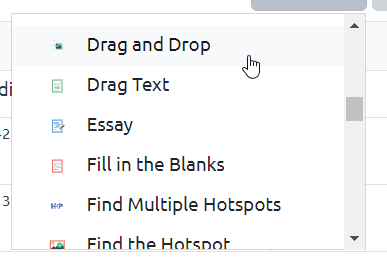Ceci est une ancienne révision du document !
Créer une activité H5P
Les activités H5P vous permettent de créer facilement et rapidement du contenu interactif sur votre espace de cours. Depuis la mise à jour de Moodle à la rentrée 2020, l'ajout d'une activité H5P se fait en deux temps. Il faut dans un premier temps créer l'activité dans la banque de contenus puis, dans un second temps, déposer cette activité sur l'espace de cours.
Créer l'activité dans la banque de contenus
Dans l'espace de cours concerné, accédez à votre banque de contenus en cliquant, dans la barre latérale gauche, sur “banque de contenus”.
Une nouvelle page s'ouvre. Cliquez sur “ajouter”.
Vous voyez une liste d'activités possibles dans le menu déroulant. Dans l'exemple ici, on clique sur l'activité “drag and drop” pour ajouter une activité de type glisser-déposer.
Une nouvelle page s'ouvre. Vous pouvez à présent suivre les étapes pour créer votre activité. Dans le cas du “drag and drop” par exemple, vous commencez par nommer votre activité et télécharger une image de fond.
Vous continuez sur l'onglet “step 2” en ajoutant les étiquettes à déplacer. Une fois votre activité terminée, cliquez en bas de page sur “enregistrer”. Votre activité terminée apparaît sur une nouvelle page. Vous pouvez ainsi contrôler que cette dernière fonctionne convenablement. Si besoin, vous pouvez cliquer sur “modifier” pour apporter des modifications à votre activité.
Une fois la vérification terminée, cliquez sur “fermer”
Votre activité apparaît à présent dans la liste des activités H5P créées.
Si vous avez plusieurs activités à créer, vous pouvez cliquer sur “ajouter” et recommencer la manipulation. Si vous avez terminé, vous pouvez retourner sur votre espace de cours.
Déposer l'activité sur votre espace de cours
Maintenant que votre activité a été créée dans votre banque de contenus, vous pouvez l'afficher sur votre espace de cours. Pour cela :
Allez sur sur votre espace de cours, activez le mode édition et cliquez sur “ajouter une activité ou une ressource” et cliquez sur “H5P”.
Donnez un nom à votre activité H5P puis cliquez sur “fichier” dans l'espace de dépôt pour accéder à vos fichiers enregistrés dans votre banque de contenus.
Cliquez sur “banque de contenus” puis sur le nom du fichier à importer (ici “corps humain”)
Une fenêtre s'ouvre. Vous pouvez choisir de “copier ce fichier” ou de “créer un alias” (recommandé). “Créer un alias” permet de mettre à jour automatiquement tous les modules importés par alias si vous modifiez le fichier source. Cliquez sur “sélectionner ce fichier”.
Vous revenez ensuite sur les paramètres généraux. Vous pouvez notamment paramétrer une note ou des restrictions d'accès à l'activité.
Une fois terminé, cliquez sur “enregistrer et revenir au cours”.
Votre activité H5P est à présent accessible sur l'espace de cours.